1、IOU与GNS3的对比
IOU是思科公司泄露的测试工具,是基于linux的模拟系统,现在很多论坛上发布的IOU已经集成为一个IOS,直接用vmware读取即可使用;GNS3是网民开发的模拟器,是直接路由器的IOS,真实也相当高,但不能模拟交换机是最大缺点;
IOU模拟器使用资源非常小,只计算你vmware的占用资源,所以做IE级别的拓扑实验也很爽;GNS3反而占资源非常大,经常跑到100%,有时候不是不能跑,只是心痛机子;
IOU只能模拟E口和S口,没GNS3丰富,不过做模拟的,不用计较太多;
IOU模拟的路由交换所有命令都支持,没有型号之分,GNS3还可以知道读什么IOS就有什么特性;
GNS3可以模拟PIX和ASA,听闻还可以模拟juniper(这个我没试过),IOU只有路由和交换。
根据对比,无所谓好与不好,当你面对较大的实验,IOU是首选。要了解型号产品,可以开GNS3试试。
2、IOU的license认证
很多网友下载了IOU,都会看到有随送的使用教程,先是升级系统,我的已升到1.2.0-37版本,后面是极大多数网友会碰到license问题,很多网友为了下图,不知百度了多少个license了,其实license是教程公布的那个就可以用,即是
[license]
IOU.example.com = 145ef75ad4ea0ebd;
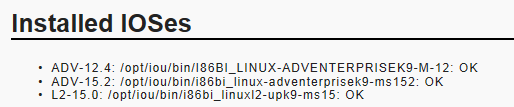
很多人问为什么我与你的一模一样,就是检测不通过呢?经个人测试,主要与IOS的导入有关,导入以上三个IOS即够用了,再输license进去,再查看“”,如果不成功,反复操作多次,就可以了。
当然我百度到还有一个方法,就是要先删了前一次输入的license文件再重新操作,该文件在opt/IOU/bin下,可以删除这个license文件iourc再操作。
3、IOU的应用要点
当认证通过后,接下来就是怎样使用。其实使用并不难,它已经举例提供几个拓扑了,摸着石头过河即可。这里说下要注意的地方。
新建拓扑
添加名字注释
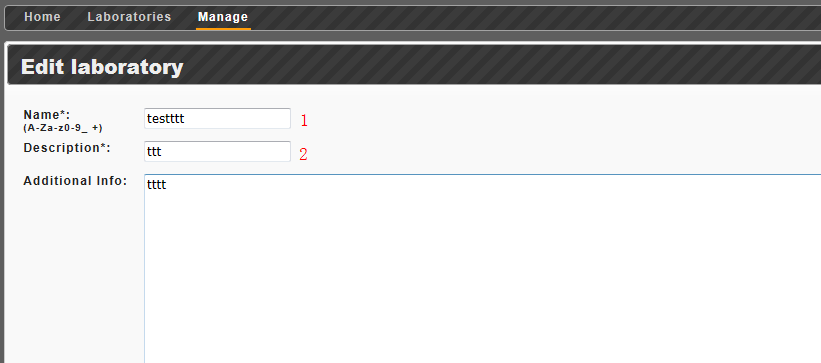
添加NETMAP
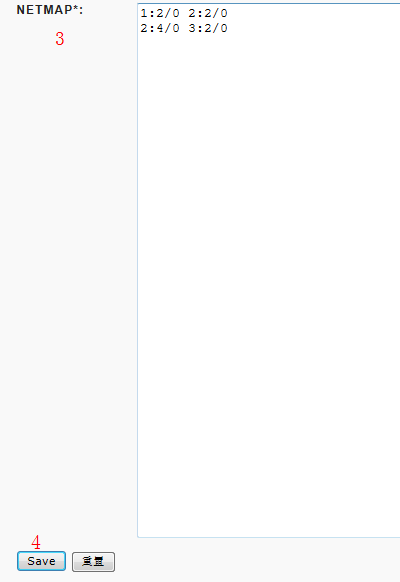
NETMAP即是设备的拓扑连接图,冒号前表示设备号,”/”前表示模块号,”/”后面表示模块的端口数,每个模块都有四个口。
从上图看不出那个是E口那个是S口,设备的模块号是不能重叠的,排序是先E口再S口,即是有了E1/0,就没有S1/0,只能排在E口的后面,成为S2/0。所以,配置使用NETMAP时要注意与拓扑图上什么的端口要对应。
保存之后,就会提示配置设备
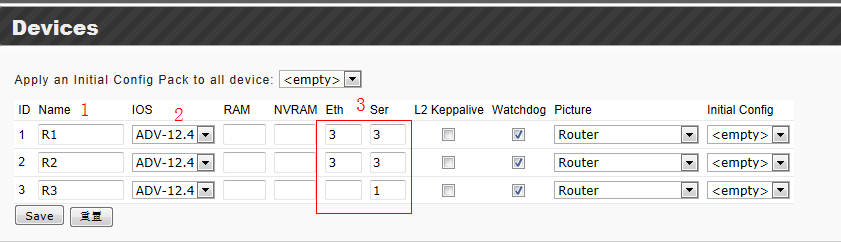
输入设备名,IOS选择和模块数量,模块数量决定了E口和S口的序号,这个要注意了。后面是图象和开机配置。
保存成功后即可读取“testttt”的拓扑
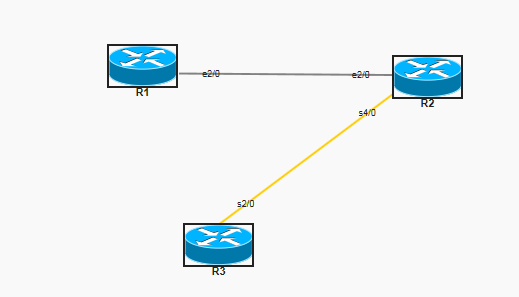
通过启动所有设备,即可进行模拟了
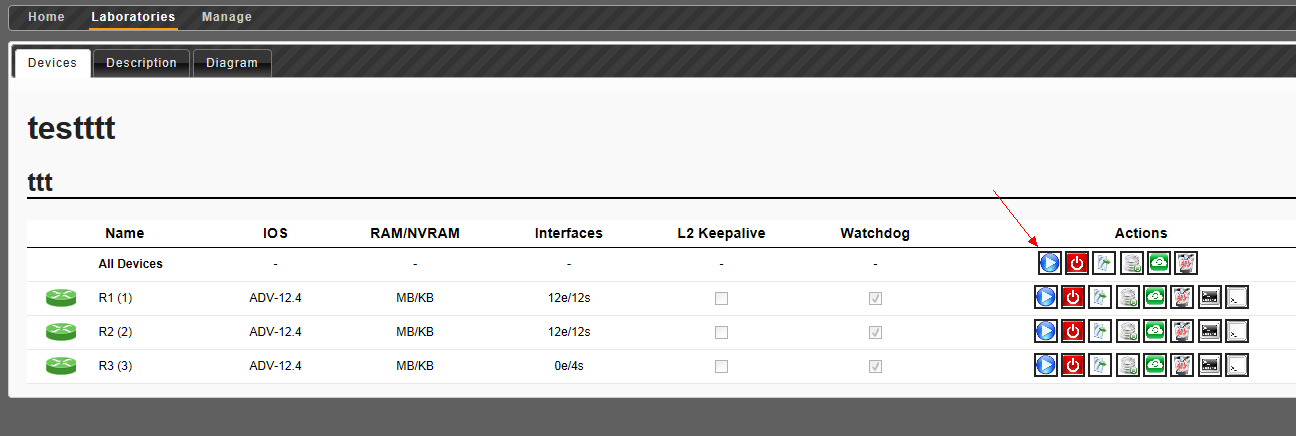
telnet 的地址均是127.0.0.1的本机地址,端口号从2001开始,对应递增,个人喜欢使用SecureCRT,所以都是用SecureCRT配置实验。如图:
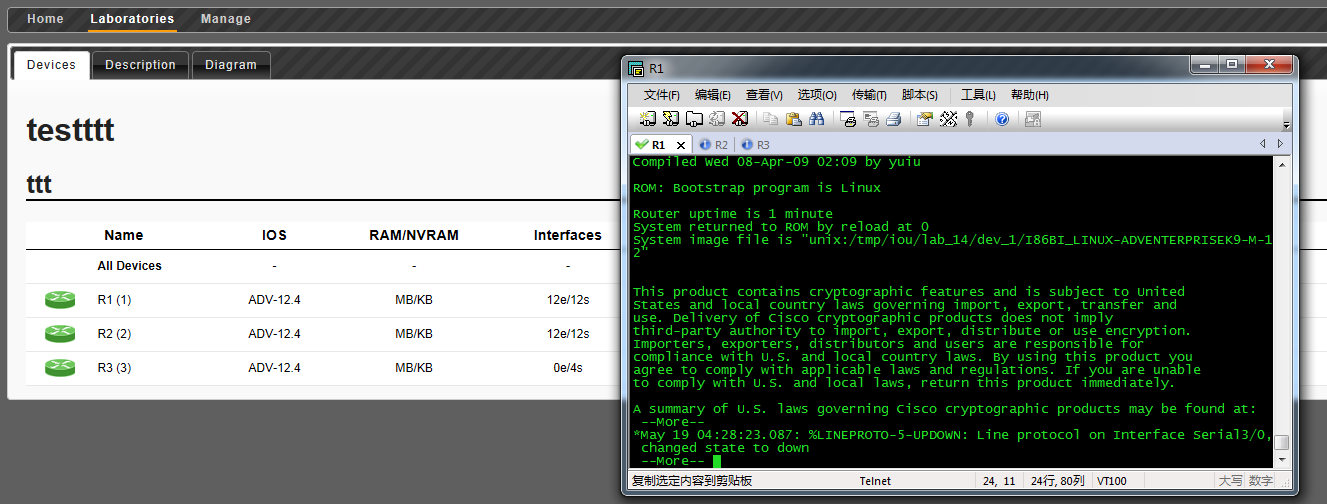
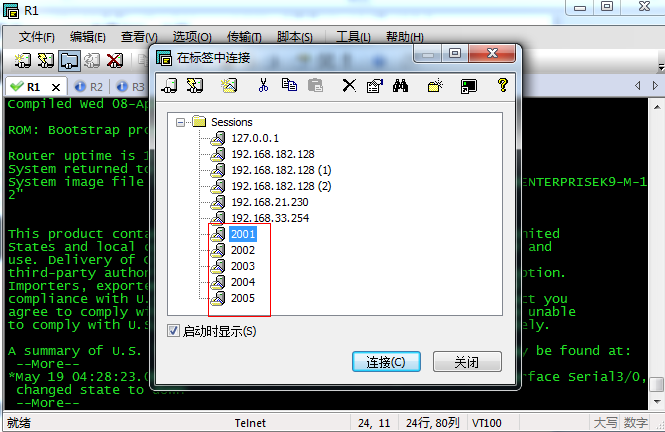
4、IOU的BUG
个人使用IOU时间不是很长,总结了些小BUG或者个人误操作导致的问题。
两台设备对ping,会出现单通现象,如R1通R2,但R2不通R1;
实验时间过长,半小时左右,或实验十分钟左右无操作,拓扑会死掉,无法继续,只能关掉拓扑操作再重开;
模拟过程中设备不能随便重启,如重启了等于重来,只能关掉再开;
输错的命令无法no掉重新配置,配置要一次成功,有错只能重开拓扑。
5、总结
WEB IOU模拟器确实带给我点惊喜,资源占用降低了,交换机的模拟也很真实,前天测试了下LACP的二层配置,与真实情况基本相同。所以做一些混合实验和RS CCIE之类的实验,效果不错。当然IOU的版本仍可在线升级,相信更多BUG可以修复。当然它还可以像GNS3那样,设备可以连接到电脑,可以通过vmware连接到vmware版的ASA或ACS。所以,只有你想不到的,没有做不到的。